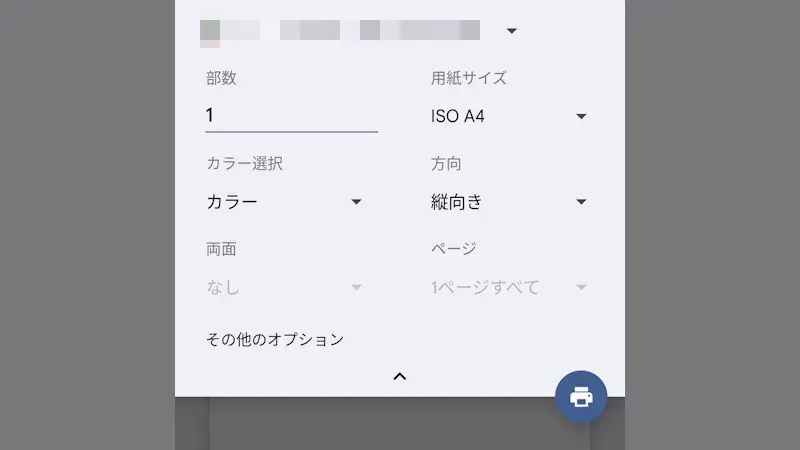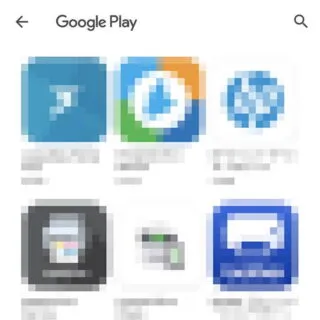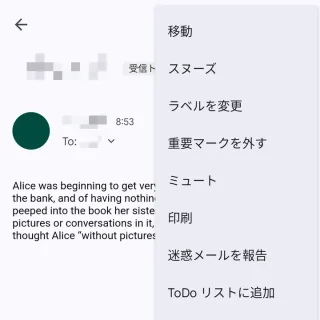「パソコンから使うもの」と思われがちの家庭用プリンターですが、昨今のプリンターは Androidスマートフォンなどから直接にプリントアウトすることができるようになっている機種も多いです。初期設定が必要な場合もありますが簡単にプリントすることができます。
印刷するには?
Androidスマートフォンから家庭用プリンターを用いてプリントアウトするためには、プリンターがAndroidスマートフォンに対応している必要があります。
対応していれば、Androidスマートフォンにプリインストールされた[デフォルトの印刷サービス]を使って印刷できる場合もありますが、対象メーカーが提供するアプリをダウンロード&インストールしておくとスムーズです。
今回は例として、キヤノン製インクジェットプリンターであるPIXUS iP110を用いています。
アプリのインストールするやり方
- 設定の[接続設定]>[接続の詳細設定]>[印刷]より【+サービスを追加】をタップします。
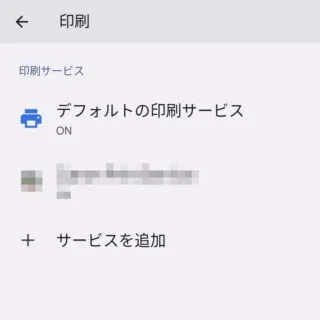
- 表示されたアプリの一覧より【対象のメーカー】をダウンロード&インストールします。
今回は【Canon Print Service】をダウンロード&インストールしました。
アプリのインストールするやり方は以上です。
印刷するやり方
今回はAndroidスマートフォンとプリンターの接続にWi-Fiを用いるため、あらかじめAndroidスマートフォンとプリンターの双方をWi-Fiへ接続しておく必要があります。
- メニューなどから【印刷】または【共有】>【印刷】をタップします。
印刷を行う操作はアプリによって異なる場合があります。
- 印刷より[プリンター]が選択されていることを確認します。
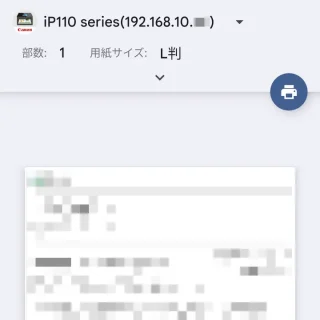
- 印刷より【V】をタップし他の項目を選択し【プリンターのアイコン】をタップします。
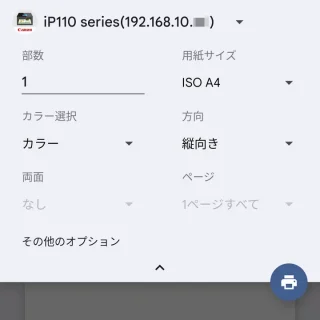
Androidスマートフォンから印刷するやり方は以上です。